Hvordan fikse serveren som oppstod en feil i Google Drive?
Vi vil gi informasjon om hvordan du kan fikse "The Server Encountered An Error" som Google Disk-brukere støter på når de prøver å laste opp en fil.

Google Disk-brukere, når de ønsker å laste opp en fil, støter på feilen «Serveren oppdaget en feil» og kan ikke laste opp filer. Hvis du står overfor et slikt problem, kan du finne en løsning ved å følge forslagene nedenfor.
Hva er serveren oppdaget en feil i Google Disk?
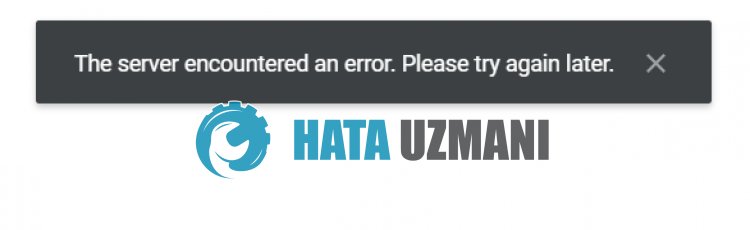
Google Disk-feilen «serveren oppdaget en feil» oppstår som et resultat av at serveren blir betjent eller krasjet.
I tillegg kan problemer med programbufferen forårsakeulike feil som dette.
For dette vil vi prøve å løse problemet ved å gi deg noen forslag.
Slik fikser serveren en feil i Google Disk
1-) Sjekk server
Vedlikeholdsarbeid eller krasjproblemer på serveren kan forårsakeulike feil som dette.
Derfor må vi sjekke Google Disk-servere.
For dette kan du sjekke serveren fra Twitter eller UpDownRadar ved å gå til koblingene vi legger igjen nedenfor.
Sjekk Google Disk-serveren fra DownDetector
Sjekk Google Disk Server på Twitter
Hvis det er noe vedlikeholdsarbeid eller krasj på serveren, må du vente på at det blir fikset.
2-) Tøm Google Disk-buffer
Filer i den midlertidige hurtigbufferen til Google Disk-appen kan være problematiske eller feillastet opp.
For å løse dette problemet kan vi eliminere problemet ved å tømme nettleserbufferen.
- Først går du til Google Disk-siden. Klikk for å få tilgang til nettstedet.
- Høyreklikk på siden vi kom til og trykk på Inspiser.
- Klikk på «Applikasjon» i panelet som åpnes.
- Klikk deretter på «Lagring» til venstre.
- Etter denne prosessen, bla nedover panelet til høyre og klikk på «Slett nettsteddata»-knappen.
Etter at du har utført operasjonen, kan du sjekke om problemet vedvarer ved å oppdatere siden.
Hvis du logger på Google Disk via mobil;
- Kjør nettleseren Google Chrome.
- Klikk på de tre prikkene øverst til høyre eller nederst til høyre. (Varierer for Android- og iPhone-enheter)
- Klikk på «Historikk»-alternativet på skjermen som åpnes.
- Etter dette klikker du på «Slett nettleserdata» og tømmer loggen og hurtigbufferen.
Etter at renseprosessen er fullført, kan du sjekke ved å gå til Google Disk-nettstedet.
3-) Deaktiver programtillegg
Jeg foreslår at du deaktiverer alle aktive plugins i nettleseren din.
Dette er fordi noen plugins kan forhindre at algoritmen fungerer.
For dette, deaktiver alle aktive programtillegg i nettleseren din og oppdater siden for å sjekke om problemet vedvarer.
4-) Logg på fra en annen nettleser
Hvis ingen av disse prosedyrene er en løsning for deg, kan du endelig sjekke om Google Disk-nettstedet fungerer fra en annen nettleser.
![Hvordan fikser jeg YouTube-serverfeilen [400]?](https://www.hatauzmani.com/uploads/images/202403/image_380x226_65f1745c66570.jpg)


















